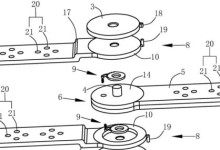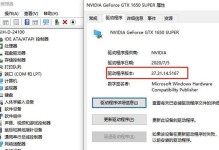电脑C盘内存不足是很常见的问题,随着我们使用电脑的时间增长,C盘中的垃圾文件也会越来越多,导致可用内存空间减少。当C盘内存不足时,我们的电脑可能会运行缓慢、出现卡顿现象,甚至无法正常启动某些程序。及时清理C盘中的垃圾文件是解决这一问题的关键。
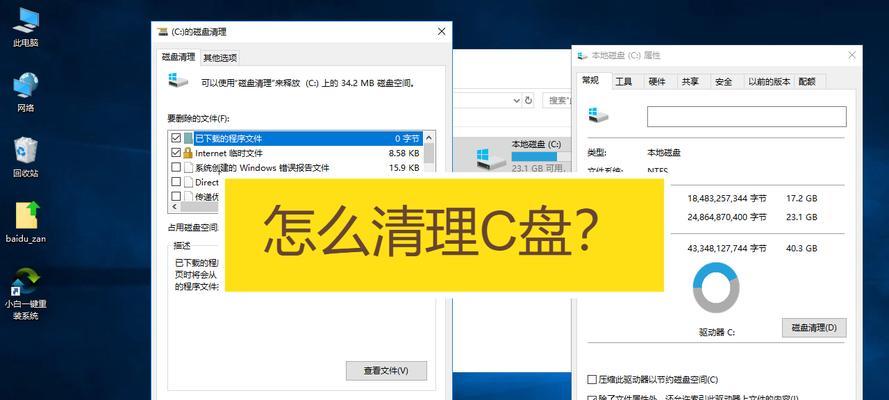
一、清理桌面上的垃圾文件
将桌面上的无用文件和文件夹删除,可以释放出一部分内存空间。点击桌面上的文件和文件夹,按下Delete键或者右键选择删除即可。
二、清理回收站中的文件
回收站中的文件会占据一定的内存空间,因此及时清空回收站可以释放出更多的存储空间。在回收站图标上右键点击,并选择"清空回收站"选项即可。
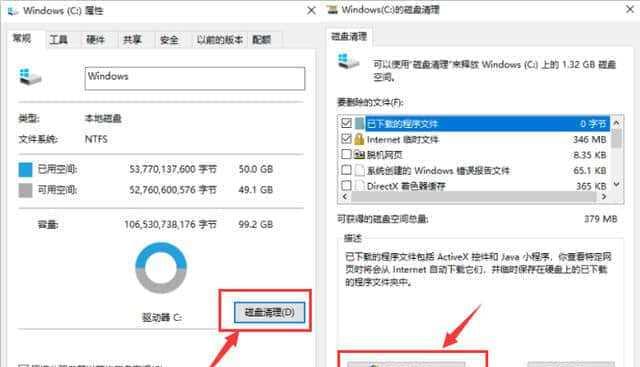
三、清理浏览器缓存
浏览器缓存中保存了我们在上网过程中浏览的网页、图片等内容,长时间不清理会占据大量的存储空间。打开浏览器设置,找到缓存清理的选项,并进行清理。
四、清理临时文件
临时文件是系统和软件在运行过程中产生的一些临时数据,如果不及时清理会占据大量的存储空间。点击"开始"菜单,在搜索栏中输入"%temp%",进入临时文件夹,选择并删除其中的文件。
五、卸载不常用的软件
电脑上安装了很多软件后,可能会有一些不常用的软件占据了大量的存储空间。打开控制面板,选择"程序和功能",找到并卸载不常用的软件。
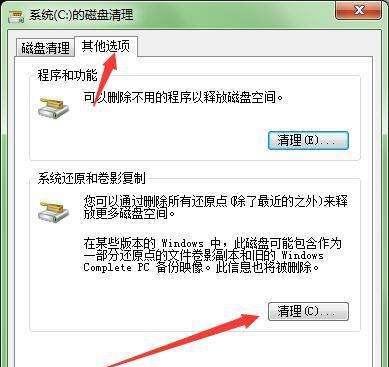
六、清理系统日志文件
系统日志文件会记录电脑的运行情况,长时间不清理会占据大量的存储空间。打开"事件查看器",找到系统日志文件,并进行清理。
七、清理系统垃圾文件
系统垃圾文件是系统自动生成的一些临时文件和日志文件,可以通过系统自带的磁盘清理工具进行清理。
八、清理应用程序缓存
有些应用程序会在运行过程中生成缓存文件,如果长时间不清理会占据大量的存储空间。打开应用程序设置,找到缓存清理的选项,并进行清理。
九、清理系统重复文件
电脑中可能会存在一些重复的文件,占据了不必要的存储空间。使用专门的重复文件查找工具可以帮助我们找到并删除这些重复文件。
十、清理下载文件夹
下载文件夹中保存了我们下载的各种文件,长时间不清理会占据大量的存储空间。打开下载文件夹,删除不需要的下载文件。
十一、清理磁盘碎片
磁盘碎片会导致电脑运行缓慢,清理磁盘碎片可以提高磁盘读写速度。打开磁盘碎片整理工具,进行碎片整理。
十二、清理系统备份文件
系统备份文件会占据大量的存储空间,可以通过删除旧的备份文件来释放空间。打开系统备份工具,选择删除旧的备份文件。
十三、清理无用的注册表项
在长时间使用电脑后,注册表中可能会存在一些无用的项,删除这些无用的注册表项可以提高电脑性能。打开注册表编辑器,找到并删除无用的注册表项。
十四、清理系统恢复点
系统恢复点占据了一定的存储空间,可以通过删除旧的系统恢复点来释放空间。打开系统恢复设置,选择删除旧的恢复点。
十五、定期清理垃圾文件
除了以上具体方法外,定期清理垃圾文件是保持电脑C盘内存充足的关键。建议每个月进行一次全面的清理,保持电脑的高性能运行。
通过清理桌面垃圾文件、回收站、浏览器缓存、临时文件等方式,卸载不常用的软件,以及定期清理各类垃圾文件和冗余数据,我们可以有效解决电脑C盘内存不足的问题。保持电脑C盘内存充足对电脑性能和稳定运行非常重要,希望以上方法能够帮助到大家。